
Mac에서 메시지 보내기
Mac용 메시지 앱이 있다면 지루해하지 않아도 됩니다. Mac을 설정한 후에는 개인, 그룹, 업체에 메시지를 보낼 수 있고 메시지에 텍스트, 사진, 애니메이션 효과 등을 포함할 수도 있습니다. 다음과 같이 온갖 다양한 방법으로 나만의 개성을 표현할 수 있습니다.
Tapback: Tapback 사용하기를 참조하십시오.
사진 및 비디오: 사진 및 비디오 보내기를 참조하십시오.
iPhone 또는 iPad의 사진, 스캔, 스케치: iPhone 또는 iPad의 파일 삽입하기를 참조하십시오.
미모티콘 스티커 및 이미지: 나만의 미모티콘 생성하기 및 미모티콘 및 #이미지 사용하기를 참조하십시오.
오디오 메시지: 오디오 메시지 보내기를 참조하십시오.
메시지 효과: 메시지 효과 사용하기를 참조하십시오.
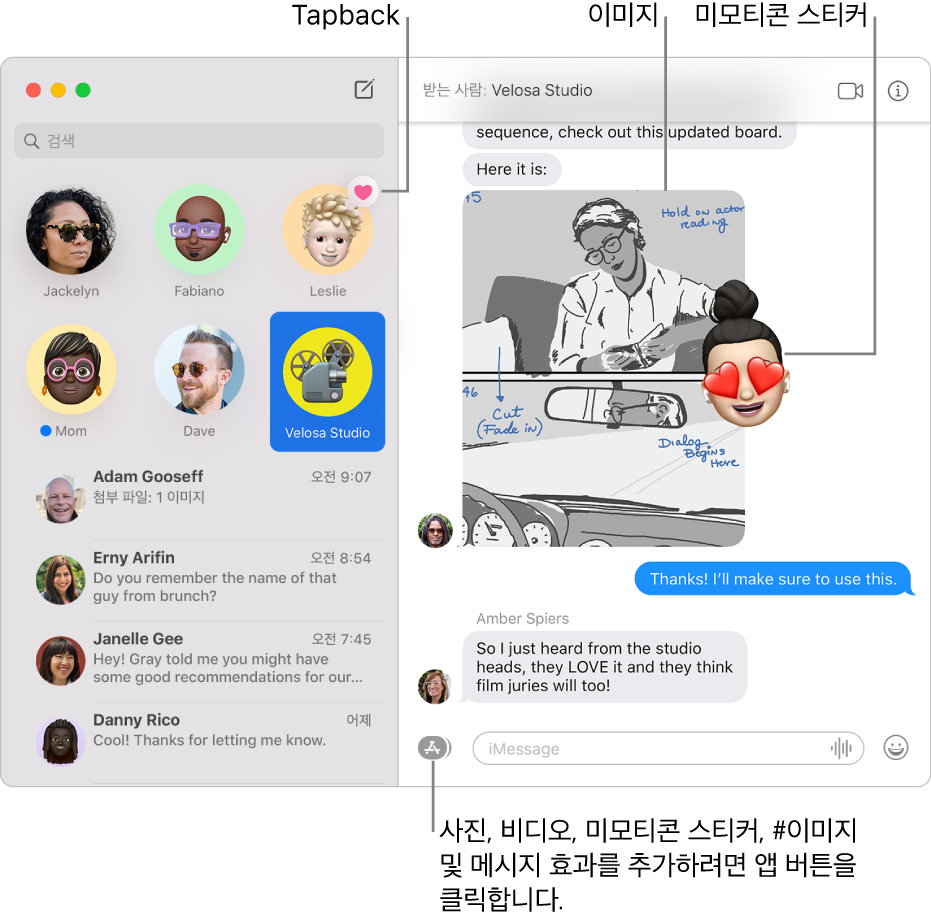
Mac용 메시지 앱
 에서 작성 버튼
에서 작성 버튼 을 클릭하여 새로운 메시지를 작성할 수 있습니다(또는 Touch Bar 사용).
을 클릭하여 새로운 메시지를 작성할 수 있습니다(또는 Touch Bar 사용).받는 사람 필드에 메시지를 보낼 사람의 이름, 이메일 주소 또는 전화번호를 입력하십시오. 내용을 입력하면 메시지 앱은 연락처 앱
 이나 사용자가 이전에 메시지를 보냈던 사람을 통해 찾은 주소를 제안합니다.
이나 사용자가 이전에 메시지를 보냈던 사람을 통해 찾은 주소를 제안합니다.또는, 받는 사람 필드 오른쪽에 있는 추가 버튼
 을 클릭하십시오. 목록에서 연락처를 클릭한 다음, 이메일 주소 또는 전화번호를 클릭하십시오.
을 클릭하십시오. 목록에서 연락처를 클릭한 다음, 이메일 주소 또는 전화번호를 클릭하십시오.참고: 사용자가 특정인에 한정하여 메시지를 주고받을 수 있도록 제한된 경우, 사용자가 메시지를 보낼 수 없는 사람 옆에 모래시계 아이콘

윈도우의 하단에 있는 필드에 메시지를 입력하십시오. 가능한 경우 입력 제안을 사용할 수 있습니다.
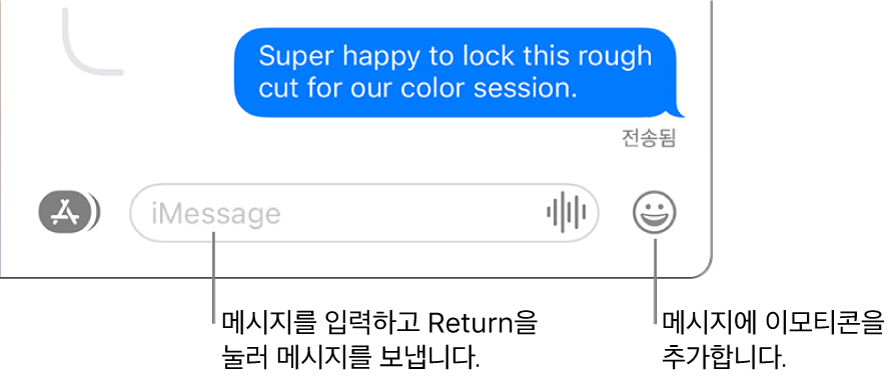
Siri: 다음과 같이 말해 보십시오. “엄마한테 늦는다고 메세지.” Siri에게 요청하는 방법을 알아보십시오.
메시지를 보내려면 키보드에서 Return을 누르거나 보내기 버튼
 을 클릭하십시오.
을 클릭하십시오.
대화를 보다 체계적으로 정돈하기 위해 인라인으로 답장하려면 메시지에 인라인 답장 보내기를 참조하십시오. 메시지를 전달하려면 메시지 또는 첨부 파일 전달하기를 참조하십시오.
팁: Game Center 계정으로 메시지를 보내 새로운 친구를 초대하여 함께 멀티플레이어 게임을 할 수 있습니다. Mac에서 게임하기를 참조하십시오.